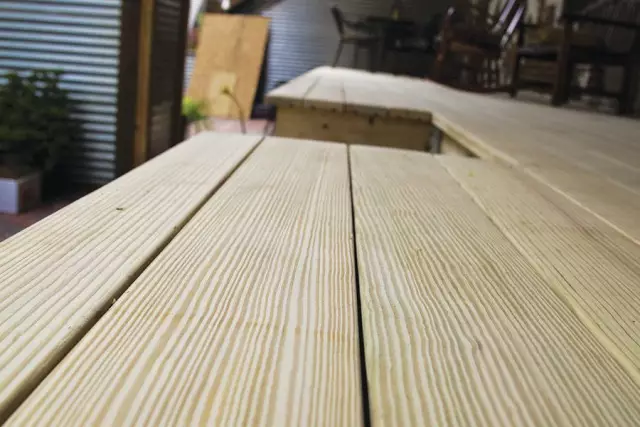- লেখক Lauren Nevill [email protected].
- Public 2023-12-16 18:49.
- সর্বশেষ পরিবর্তিত 2025-01-23 15:17.
বেশিরভাগ ওয়েব সার্ফার বিভিন্ন ওয়েব সংস্থার অনুমোদনের ফর্মগুলিতে প্রবেশ করা লগইন এবং পাসওয়ার্ডগুলির ব্রাউজার দ্বারা স্বয়ংক্রিয় স্মৃতি মোড ব্যবহার করে। এটি একটি খুব সুবিধাজনক বিকল্প, তবে সময়ের সাথে সাথে, ব্রাউজারের স্মৃতিতে ব্যবহার করা নাম এবং পাসওয়ার্ডগুলির ন্যায্য সংখ্যা ulate প্রতিটি আধুনিক ব্রাউজারের এটি সংরক্ষণ করে এমন তালিকা থেকে যথাযথভাবে অনুমোদনের ডেটা সরানোর উপযুক্ত সরঞ্জাম রয়েছে has

নির্দেশনা
ধাপ 1
অপেরা ব্রাউজারটি ব্যবহার করার সময়, আনইনস্টল সেটিংসে অ্যাক্সেস পেতে আপনার মেনুতে "সেটিংস" বিভাগটি খুলতে হবে এবং "ব্যক্তিগত ডেটা মুছুন" লাইনে ক্লিক করতে হবে। প্রিসেটগুলির তালিকাটি ডিফল্টরূপে সঙ্কুচিত হয় এবং এটি প্রসারিত করতে "বিস্তারিত সেটিংস" পাঠ্যে ক্লিক করুন। তালিকার "পাসওয়ার্ড পরিচালনা করুন" বোতামটি সন্ধান করুন এবং ব্রাউজারের স্মৃতিতে লগইন এবং পাসওয়ার্ড সংরক্ষিত সাইটের তালিকা খুলতে এটিতে ক্লিক করুন। আপনার প্রয়োজনীয় ওয়েব সংস্থানটি সন্ধান করুন এবং এর নামে ক্লিক করুন - এটি এই সাইটের ফর্মগুলির সাথে সম্পর্কিত লগইন এবং পাসওয়ার্ডগুলির তালিকার অধ্যায়টি খুলবে। অপ্রয়োজনীয় হয়ে থাকা ব্যবহারকারীর নামটি ক্লিক করুন এবং "মুছুন" বোতামটি ক্লিক করুন।
ধাপ ২
ইন্টারনেট এক্সপ্লোরার ব্যবহার করার সময়, আপনাকে ওয়েব উত্সের অনুমোদনের পৃষ্ঠায় যেতে হবে, যে লগইনটি অবশ্যই মুছতে হবে। এই ফর্মটির জন্য ব্রাউজার-সঞ্চিত ব্যবহারকারীর নামের তালিকা দেখতে লগইন ক্ষেত্রে ডাবল ক্লিক করুন। আপনার আর প্রয়োজন নেই এমন ব্যবহারকারীর নাম নির্বাচন করতে আপ এবং ডাউন তীর কীগুলি ব্যবহার করুন এবং মুছুন কী টিপে টিপুন।
ধাপ 3
আপনি যদি মজিলা ফায়ারফক্স ব্যবহার করছেন তবে মেনুটির সরঞ্জাম বিভাগটি খুলুন এবং বিকল্পগুলিতে ক্লিক করুন। সেটিংস পরিবর্তন করার জন্য উইন্ডোতে, "সুরক্ষা" ট্যাবে যান এবং "পাসওয়ার্ড" বিভাগে "সংরক্ষিত পাসওয়ার্ডগুলি" বোতামটি ক্লিক করুন। এইভাবে, আপনি লগইন এবং তাদের সম্পর্কিত ওয়েব সংস্থার একটি তালিকা খুলবেন। তালিকায় একটি অব্যবহৃত ব্যবহারকারী নাম এবং এটি "মুছুন" বোতামটি ক্লিক করে মুছুন delete
পদক্ষেপ 4
আপনি যদি গুগল ক্রোম ব্যবহার করছেন তবে মঞ্চ আইকনে ক্লিক করে মেনু থেকে খোলা বিকল্পগুলি নির্বাচন করুন। ব্রাউজারটি একটি সেটিংস পৃষ্ঠা প্রদর্শন করবে, যার বাম দিকে আপনাকে "ব্যক্তিগত সামগ্রী" লিঙ্কটি ক্লিক করতে হবে। "সংরক্ষিত পাসওয়ার্ডগুলি পরিচালনা করুন" বলে বাটনটি সন্ধান করুন এবং পাসওয়ার্ড পৃষ্ঠা খুলতে এটি ব্যবহার করুন। সাইটগুলিতে এবং তাদের লগইনগুলির তালিকায় কার্সারটি মুছে ফেলা উচিত এমন রেখার উপরে রাখুন - একটি ক্রস তার ডান প্রান্তে উপস্থিত হবে, যা ক্লিক করা উচিত।
পদক্ষেপ 5
অ্যাপল সাফারি ব্যবহার করার সময়, গিয়ার আইকন বা মেনুটির সম্পাদনা বিভাগে ক্লিক করে কমান্ডগুলির একটি তালিকা খোলে, যেখানে আপনি পছন্দগুলি লাইনটি নির্বাচন করেন। উইন্ডোটি খোলে, "স্বতঃসম্পূর্ণ" ট্যাবে যান এবং "ব্যবহারকারীর নাম এবং পাসওয়ার্ড" লাইনের পাশে অবস্থিত "সম্পাদনা" বোতামটি ক্লিক করুন। ওয়েবসাইট এবং সম্পর্কিত লগইনগুলির তালিকা সহ উইন্ডোতে, অপ্রয়োজনীয় একটি সন্ধান করুন এবং "মুছুন" বোতামটি ক্লিক করে এটি মুছুন।